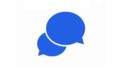格安SIMを使うからにはデータ通信量を節約するために外出中はなるべく無料Wi-Fiを使ってネット接続したいよね。
自宅でスマホを使うときはWi-Fiを利用してデータ通信量を抑えることができますが外出時はそういうわけにはいきませんよね。でも街中には無料Wi-Fiスポットがたくさんあるのでうまく使いこなしてデータ通信量を節約しましょう。

今回はカフェチェーンTully’s(タリーズ)のフリーWi-Fiの使い方を解説するよ。
Tully’s(タリーズ)の無料Wi-Fi
Tully’s(タリーズ)の無料Wi-Fiは会員登録する必要がないので簡単に利用することができますよ。
| 無料・有料 | 無料 |
| SSID | tullys_Wi-Fi |
| 会員登録 | 不要 |
| 利用可能時間 | 制限なし |
Tully’s(タリーズ)無料Wi-Fiの利用方法
iPhoneの場合
【手順1】
「設定」をタップします。
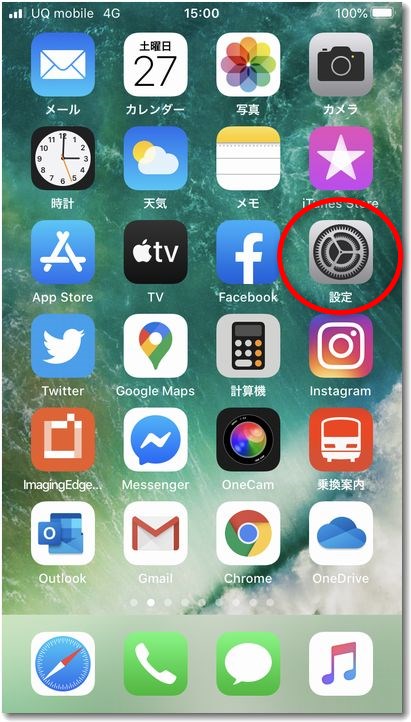
【手順2】
「Wi-Fi」をタップします。
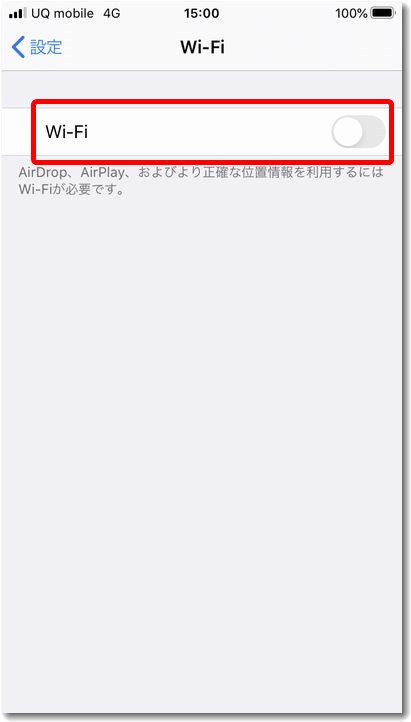
【手順3】
Wi-FiのスイッチをタップしてOFF→ONとします。
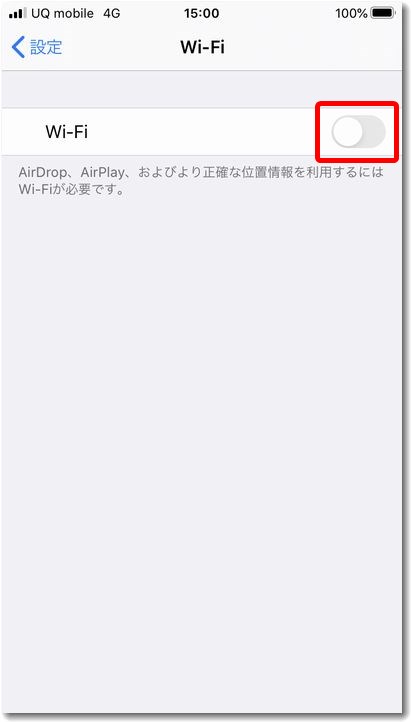
【手順4】
「tullys_Wi-Fi」をタップします。
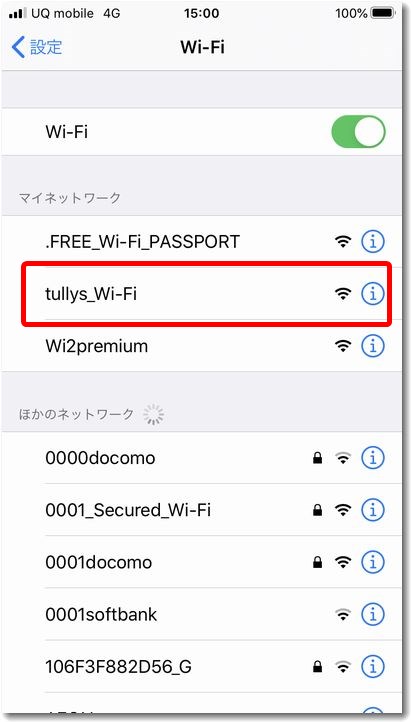
【手順5】
Tully’s(タリーズ)の無料Wi-Fi接続用のページが表示されるので「インターネットに接続」をタップします。
※表示されない場合はブラウザ(safari)を起動してWeb検索を行ったり任意のページを開こうとしたりすると下のページが表示されます。
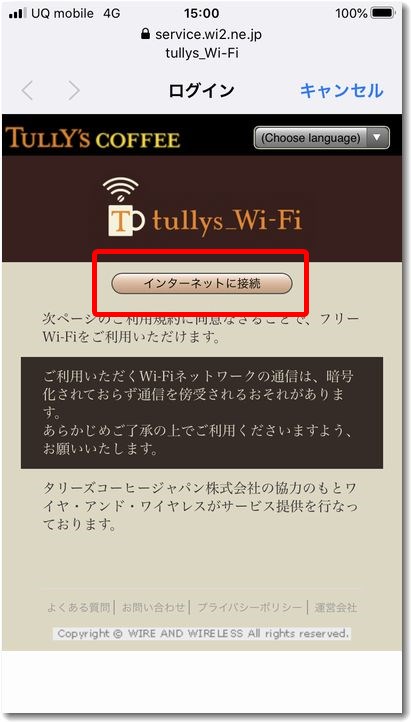
【手順6】
「同意する」をタップします。
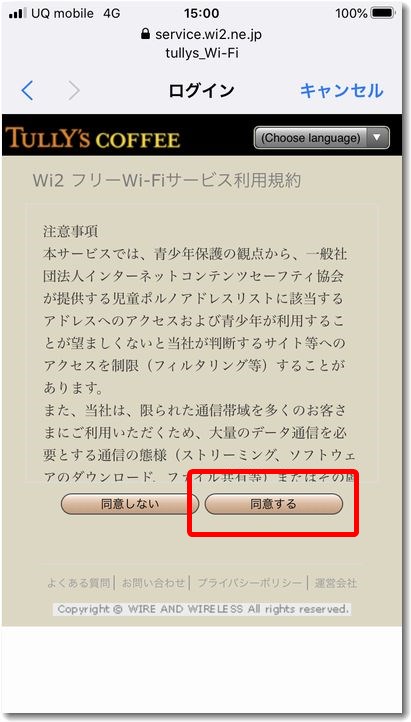
【手順7】
「完了」をタップします。
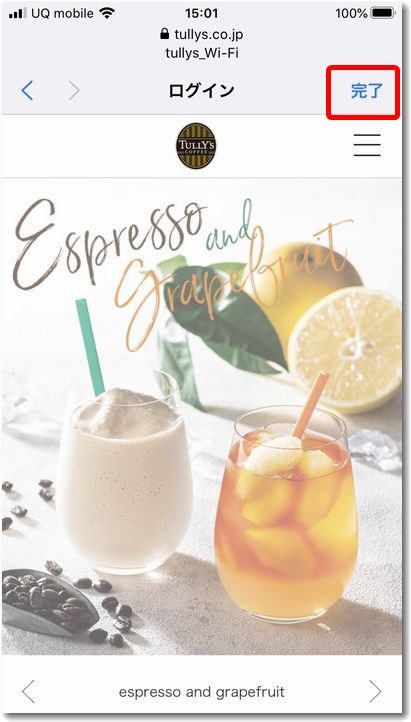
【手順8】
これで接続完了です。
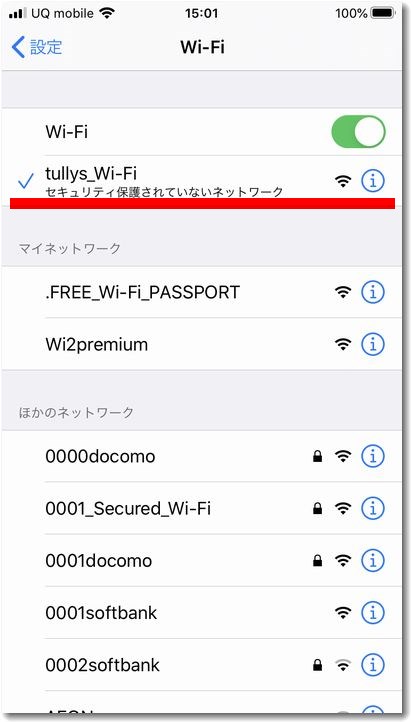
Androidスマホの場合
【手順1】
「設定」をタップします。
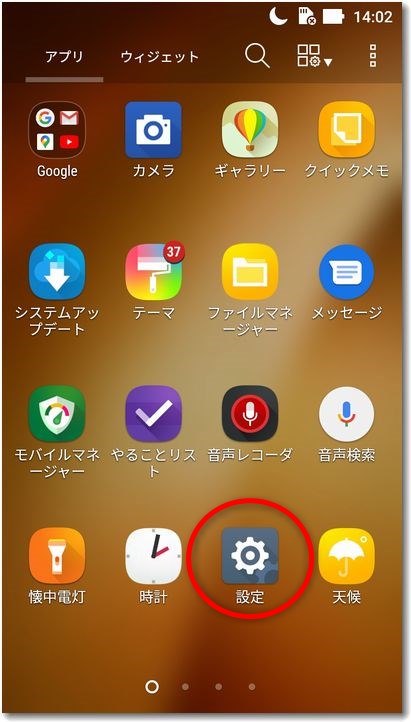
【手順2】
Wi-FiのスイッチをタップしてOFF→ONとします。
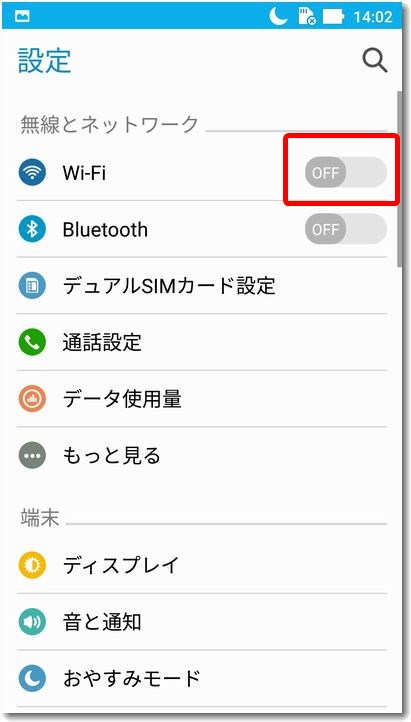
【手順3】
「Wi-Fi」をタップとします。
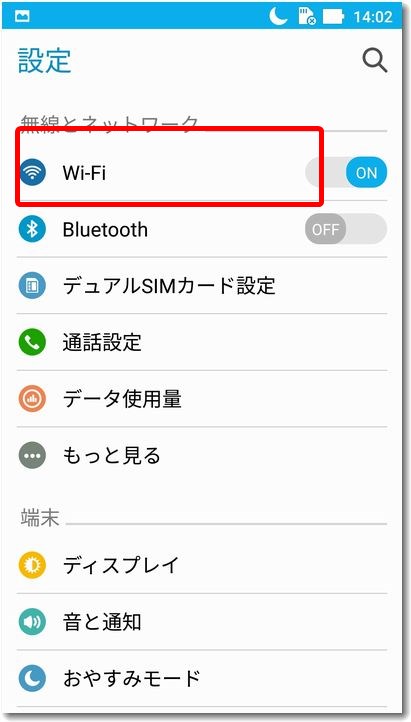
【手順4】
「tullys_Wi-Fi」をタップします。
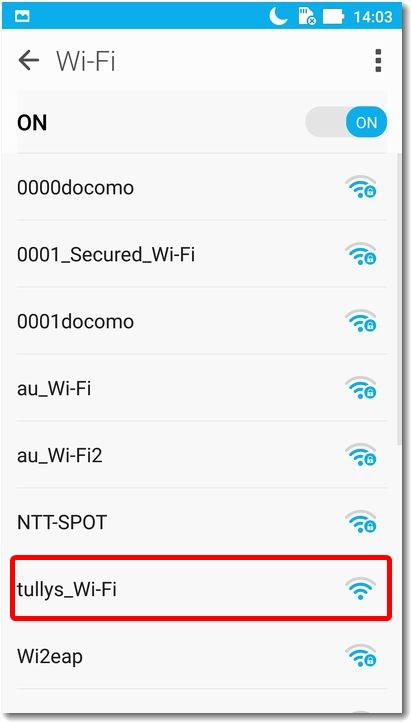
【手順5】
「接続」をタップします。
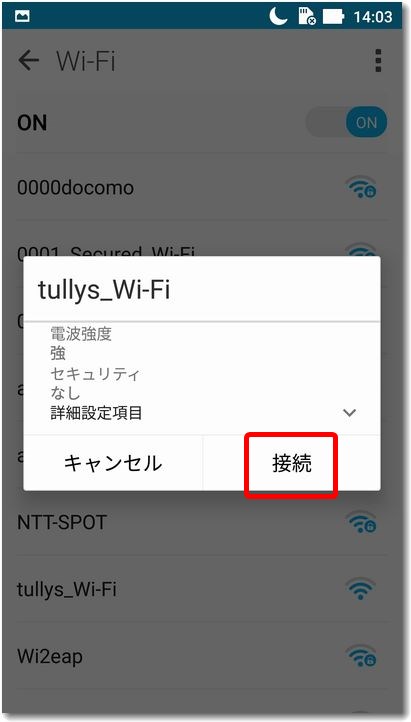
【手順6】
「インターネットに接続」をタップします。
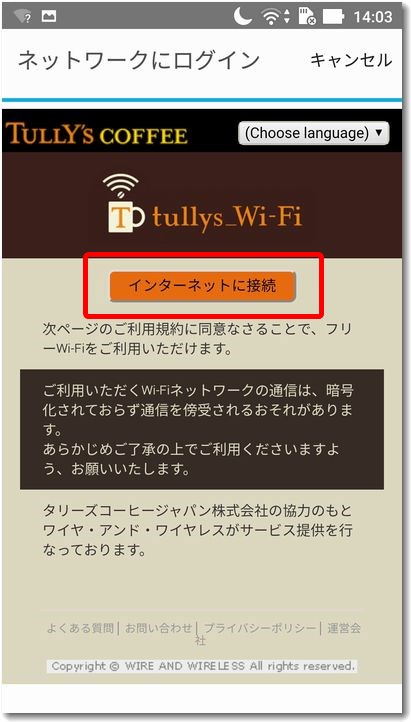
【手順7】
「同意する」をタップします。
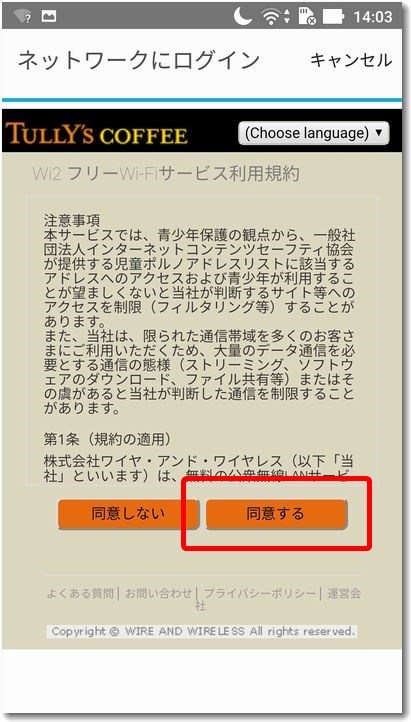
【手順8】
これで接続完了です。

まとめ

Tully’s(タリーズ)の無料Wi-Fiは会員登録しなくていいからシンプルで使いやすいよ。

店舗数が多いのも便利だよね。
Tully’s(タリーズ)の無料Wi-Fiはメールを送るなどの初期操作が必要ないので簡単で使いやすいですね。1回のログインでずっと使えるのでゆっくりコーヒーを飲みながら利用することができます。

他にもいろんなカフェやコンビニなどで無料WiFiが使えるので参考にしてね!